Lengvai įdiekite dvigubą „Windows 7“ įkrovimą naudodami „VHD“ diską

Jau kelias savaites dirbu su „Windows 7“ 1-uoju kandidatu ir manau, kad pagaliau galėsiu pradėti kalbėti apie man patinkančius dalykus.
Prieš tai darydamas, vis dėlto, manau, kad būtų sąžininga pirmiausia kalbėti apie tai, ką gali visi groovydo skaitytojai lengvai diegti Windows 7 be rizikos Taigi jūs galite ne tik skaityti apie „Windows 7“, bet ir JUOTI MĖGSTI!
Taigi, kad viskas būtų paprasta, ką padarysiuparodomas jums paprasčiausias būdas įdiegti „Windows 7 Release Candidate“, norint išbandyti ir žaisti, tuo pačiu metu nesutrikdant dabartinio „Windows Install“, net jei jūsų kompiuteryje yra tik 1 standusis diskas. Tai vadinama a DUALUS BATAS konfig. Bet iš esmės aš jums parodysiu, kaip naudoti „VHD“ palaikymą „Windows 7“ paleidžiant fizinę mašiną. Paaiškinsiu plačiau.

Pradėkime!
Pastaba: norint sukurti dvigubos įkrovos „Windows 7“ diegimą, jums reikės bent 20 GB laisvos vietos viename iš jūsų sistemos standžiųjų diskų.
1. Atsisiųskite „Windows 7 RC“. FYI - daugumai kompiuterių ir programų turbūt dabar turėtumėte tiesiog atsisiųsti 32 bitų versiją. Jei jūsų kompiuteris yra ~ 6–12 mėnesių, tai būtų tinkamas laikas išbandyti 64 bitų versiją.
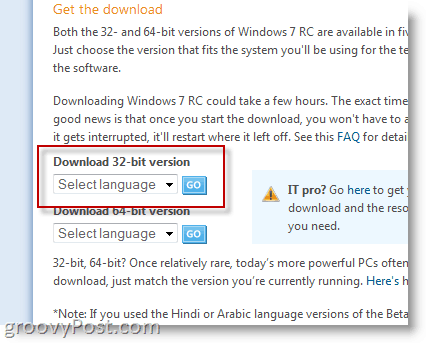
Atsisiuntimo metu būsite paragintijūsų „Windows Live ID“. Jei turite „hotmail“ paskyrą, tiesiog naudokitės ja. Kitu atveju tiesiog sukurkite tiesioginį ID ir jums bus suteiktas „Windows 7 RC 1“ produkto raktas.
2. Kai atsisiuntimas bus baigtas, įrašykite .ISO failą į DVD ir paleiskite iš naujo su DVD diske, kad galėtumėte paleisti iš DVD disko.
3. Paspauskite Pamaina + F10 kai pasirodys ekranas „Install Windows“ (kaip parodyta žemiau).
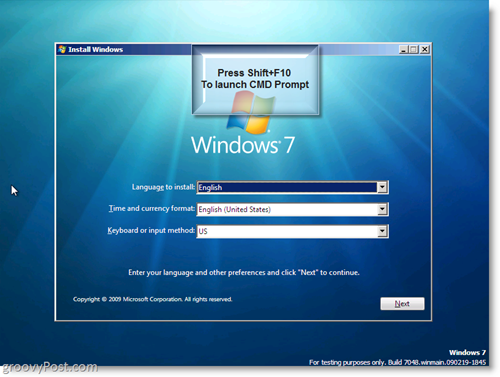
Dabar ketiname sukurti virtualųjį standųjį diską (.VHD) jūsų fiziniame kietajame diske.
4. Tipas disko dalis komandų lange
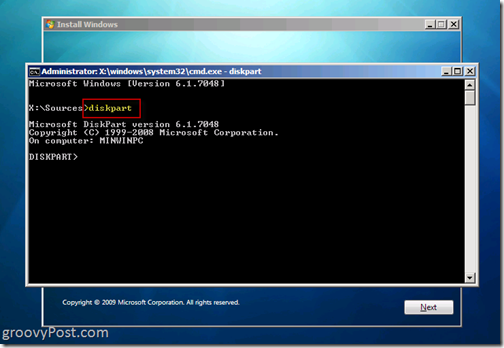
5. Tipas sukurti vdisk failą = c: win7boot.vhd maximum = 20480 type = plečiamas ir Paspauskite Įveskite
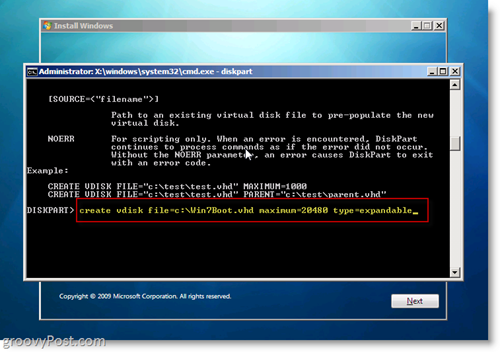
Vienintelis dalykas, kurį galbūt norėsite pritaikyti atlikdamas 5 veiksmą, yra „maksimalus = 20480“. Šis nustatymas kontroliuoja „Windows 7“ naudojamo virtualiojo kietojo disko dydį. 20480 = 20 koncertų, kurių turėtų pakakti kelioms programoms išbandyti ir įdiegti. Jei turite laisvos vietos diske, galbūt norėsite padidinti ją iki 40960. Reikia atkreipti dėmesį į vieną dalyką, kai paleisite „Windows 7“, turėsite prieigą prie kitų sistemos diskų, taigi virtualųjį diską galėsite rezervuoti tik OS ir visas programas galima įdiegti fiziniame diske ar USB diske ir pan.
6. Tipas Pasirinkite „vdisk file = c“: win7boot.vhd ir Paspauskite Įveskite
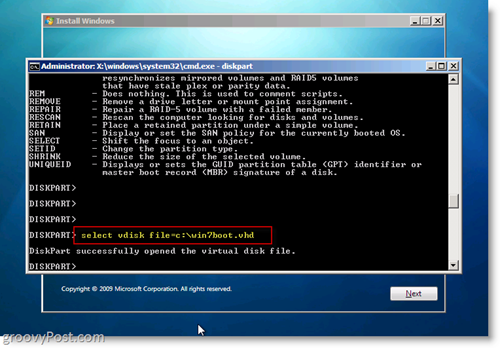
7. Tipas Prijunkite vdisk ir Paspauskite Įveskite
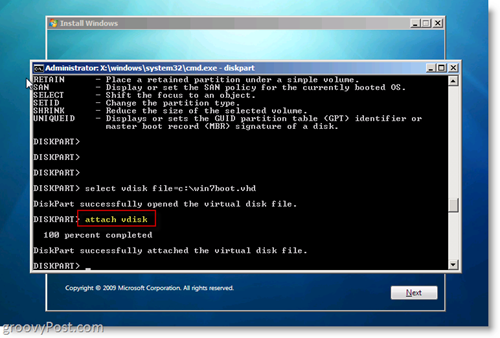
8. Tipas Išeik ir Paspauskite Įveskite
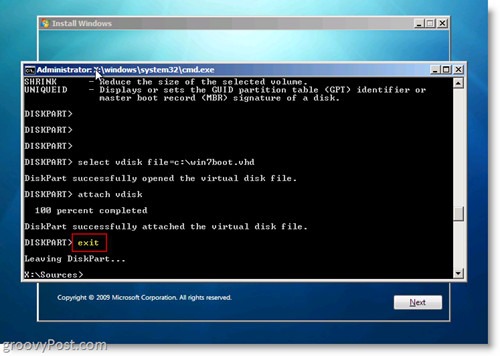
Šiuo metu jūs sukūrėteC disko virtualusis diskas: prijunkite jį prie savo standžiojo disko ir pridėkite jį, kad „Windows 7 Installer“ pamatytų jį įdiegdami. Jei norite pažvelgti į savo patogų darbą,
Tipas Cirkas: ir Paspauskite Įveskite
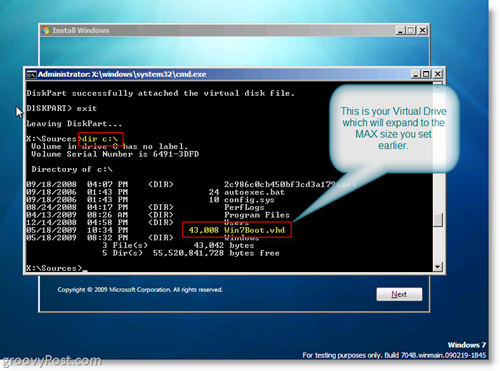
Gerai, kad dabar buvo PARENGTA pradėti „Windows 7“ diegimą naudojant .VHD virtualųjį diską!
9. Komandų (cmd.exe) lange, Tipas Išeik tada uždarykite komandos langą Spustelėkite Kitas viduje konors „Windows 7“ diegimo langas
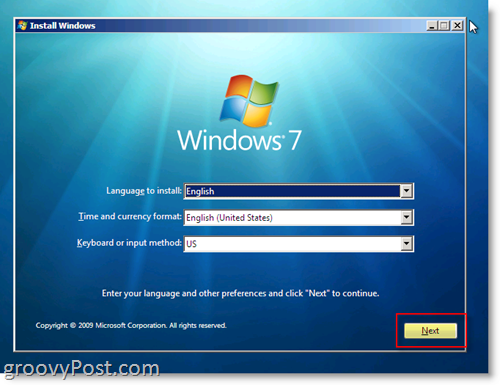
10. Spustelėkite Įdiegti dabar Mygtukas
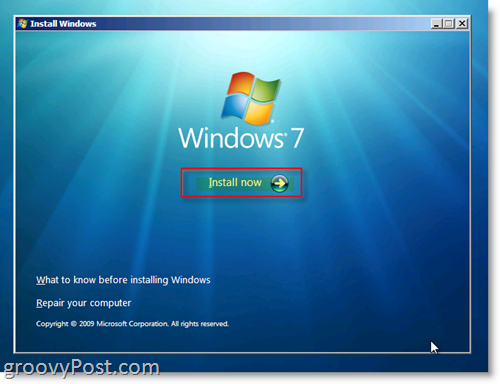
11. Patikrinti „Aš sutinku su licencijos sąlygomis„Radio Box ir Spustelėkite Kitas
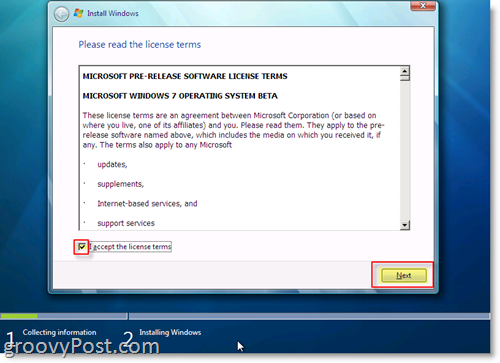
12. Spustelėkite Pasirinktinis (išplėstinis)
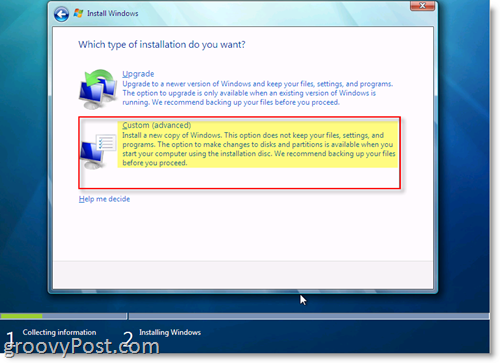
13. Spustelėkite diskas su nepaskirta erdve, atitinkančia jūsų sukurtą disko dydį 5 žingsnis. Savo pavyzdyje sukūriau 20 GB („Gigabyte“) kietąjį diską, kuris žemiau parodytas kaip 1 diskas. Tai yra mano .VHD virtualusis diskas, kurį aš dvejopai paleisiu. Pasirinkę Spustelėkite Kitas
Pastaba: Galite nepaisyti „Windows“ klaidos „Windows negali būti įdiegtas į šį diską“
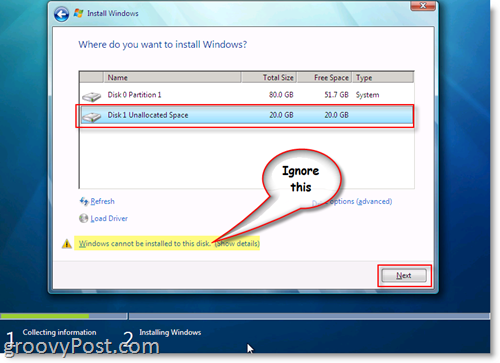
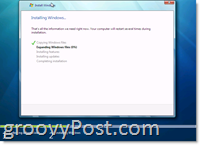
VISKAS PADARYTA! Dabar „Windows“ turėtų pradėti diegti naudodamas .VHD failą, kurį sukūrėte „System C“ diske, kad sukurtumėte „Windows 7“ diegimą, kaip parodyta ekrano kopijoje dešinėje.
Kai diegimas baigsis ir iš naujo paleisitekompiuteryje, „Windows įkrovos tvarkyklė“ suteiks jums galimybę paleisti iš savo originalios operacinės sistemos ARBA paleisti „Windows 7“ iš .VHD failo, kurį sukūrėte ir įdiegėte „Windows 7“.

Dabar pažiūrėkite į šį ekrano vaizdą. Tai tikrai šaunu. Paleidę kompiuterį „Windows 7“, pastebėsite, kad galite pamatyti VISUS savo fizinius diskus. Tiesą sakant, jei žiūrėsite į fizinį diską, kuriame išsaugojote .VHD (virtualųjį standųjį diską), pamatysite .VHD failą, kuriame įdiegta „Windows 7“! Žemiau C pateiktame pavyzdyje yra mano sistemos diskas, kuriame įdiegta „Windows 7“, o D diskas yra mano fizinis diskas. Žr. Failą „Win7Boot.VHD“? Tai mano C: važiuok. Groovy ehh !! (ir šiek tiek proto)
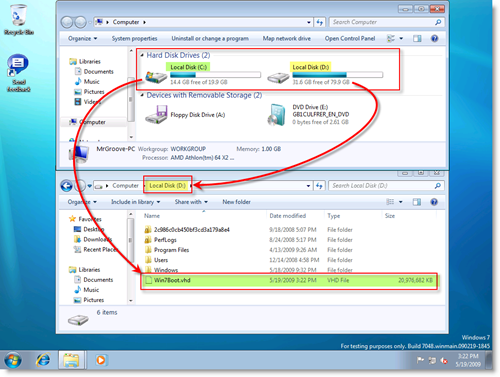
Logiška? Klausimai? Praneškite man čia arba forume!
Žymos: „Windows-7“, įdiekite, „vhd“, dvigubą įkrovą, „diskpart“, RC, išleiskite, kandidatą, virtualųjį standųjį diską

![„Windows 7“ ir „Vista“ dvigubos įkrovos pasirinkimo laikmačio koregavimas [Kaip]](/images/microsoft/adjust-windows-7-and-vista-dual-boot-selection-timer-how-to.png)








Palikite komentarą